支持:Ubuntu 18.04/20.04 Debian 10 CentOS 7/8;
内存:Ubuntu/Debian 1G以上 CentOS 1.5G以上;
支持浏览器访问,同时支持Windows自带的远程连接通过3389访问;
编译安装Guacamole服务器;
配置Guacamole Web APP;
安装Tomcat 9 XRDP/TigerVNC XFCE4桌面环境及火狐浏览器;
一键安装配置Let’s Encrypt安全证书,开启OCSP装订;
支持安装Nginx反代Tomcat;
预览

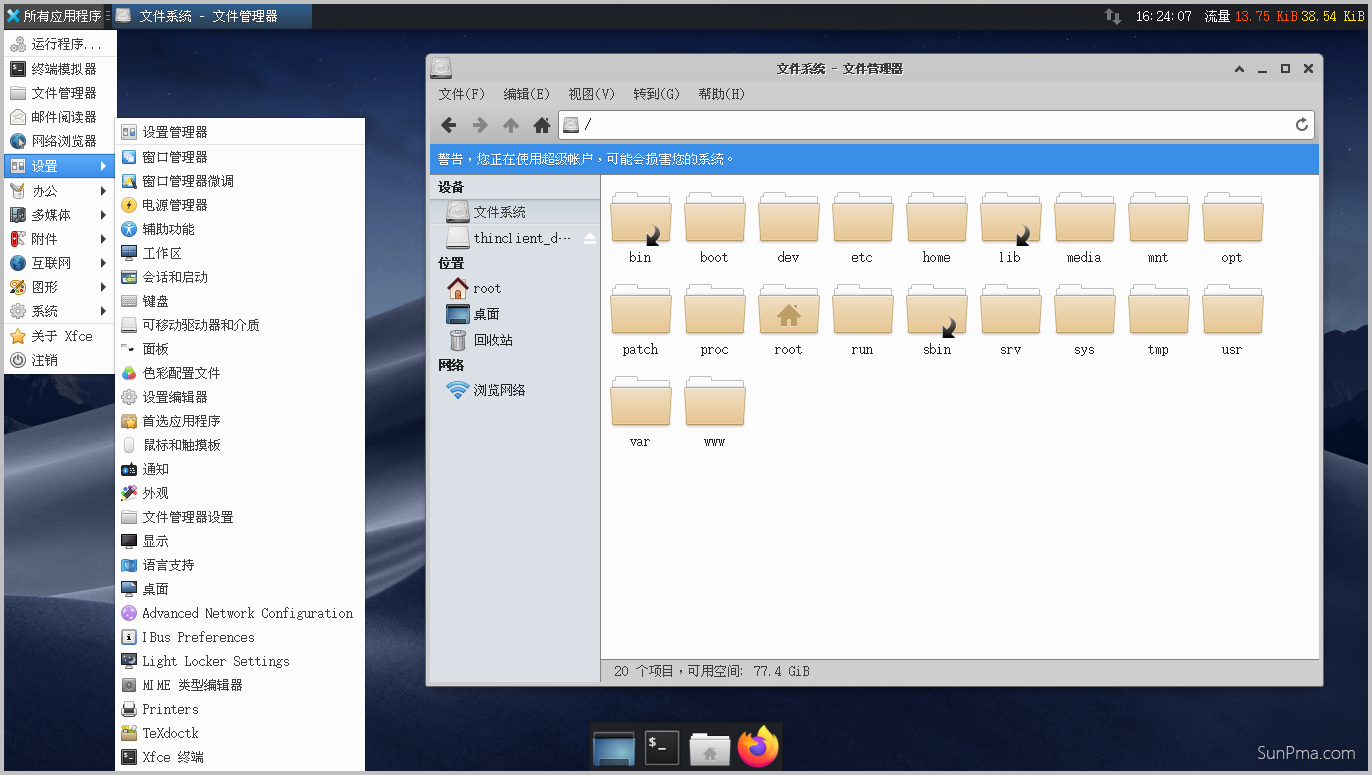
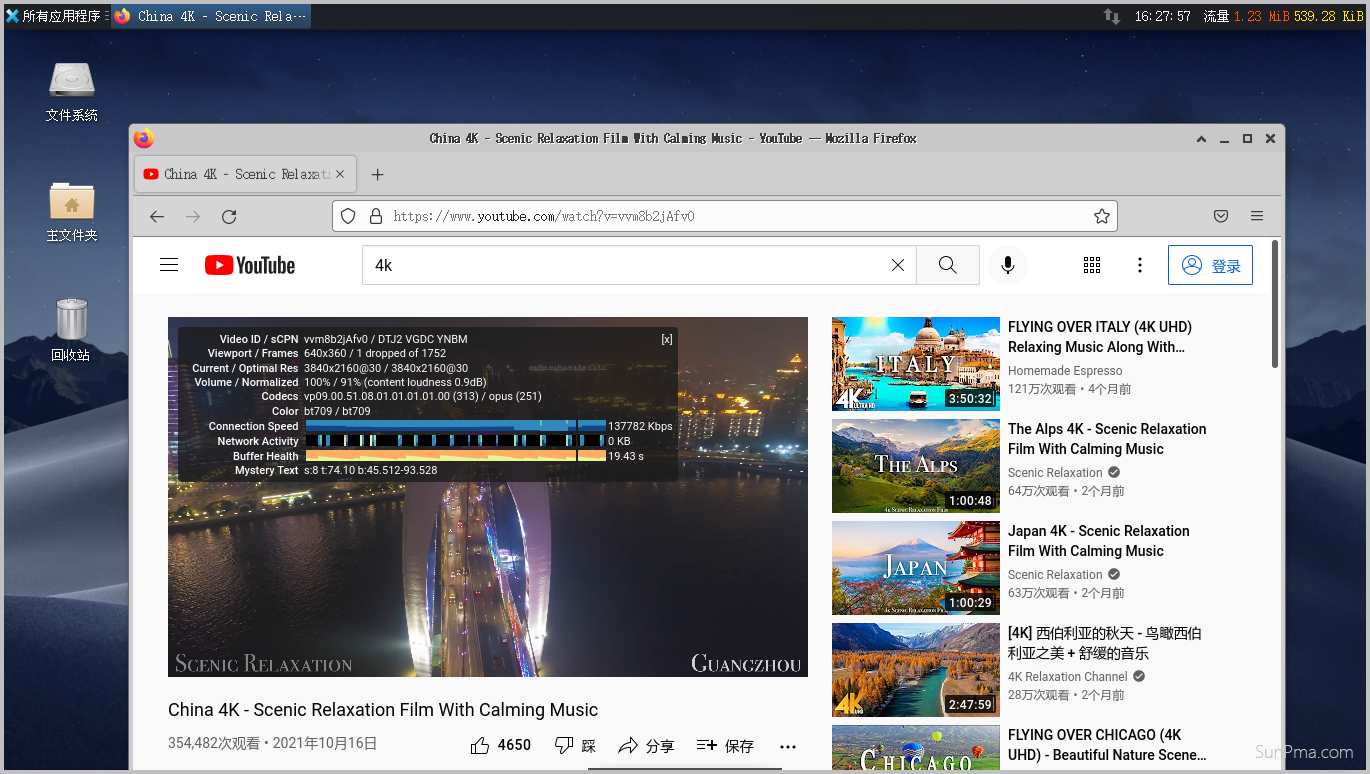
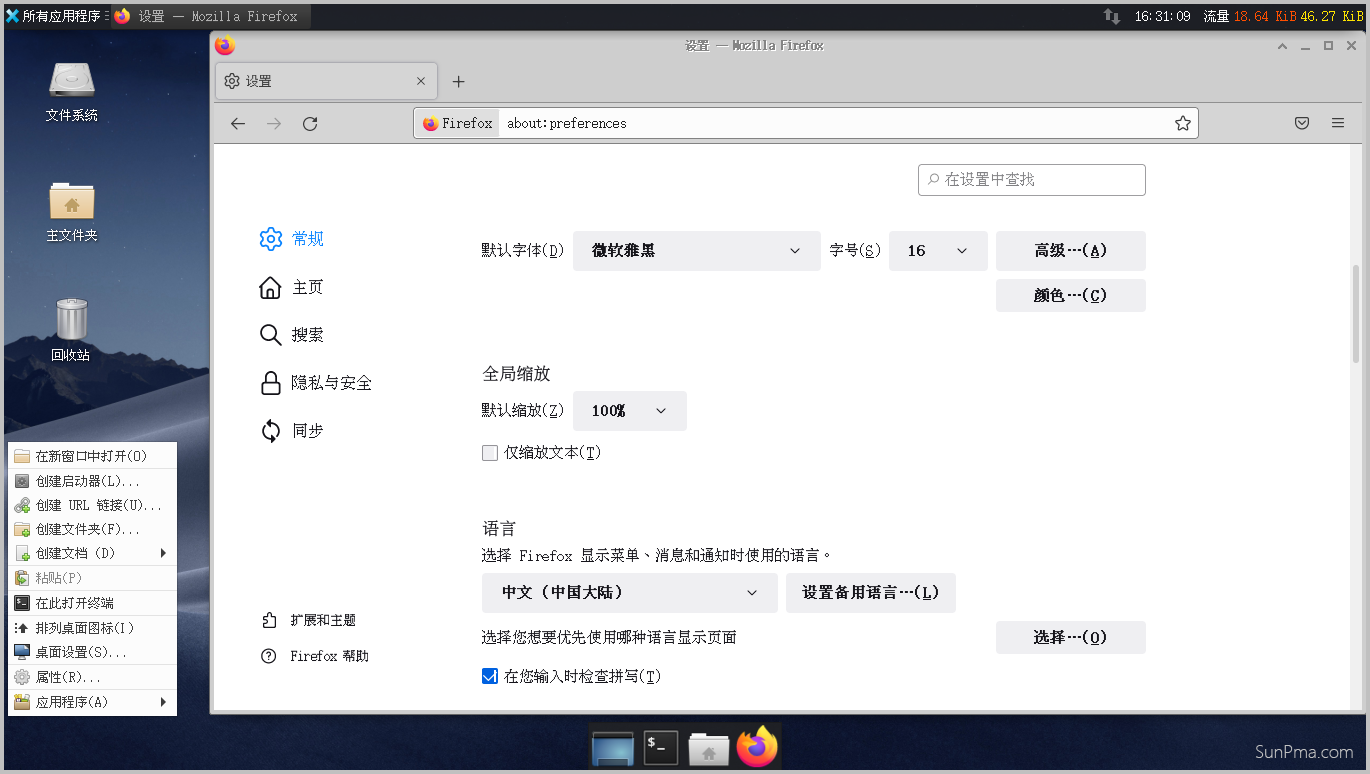
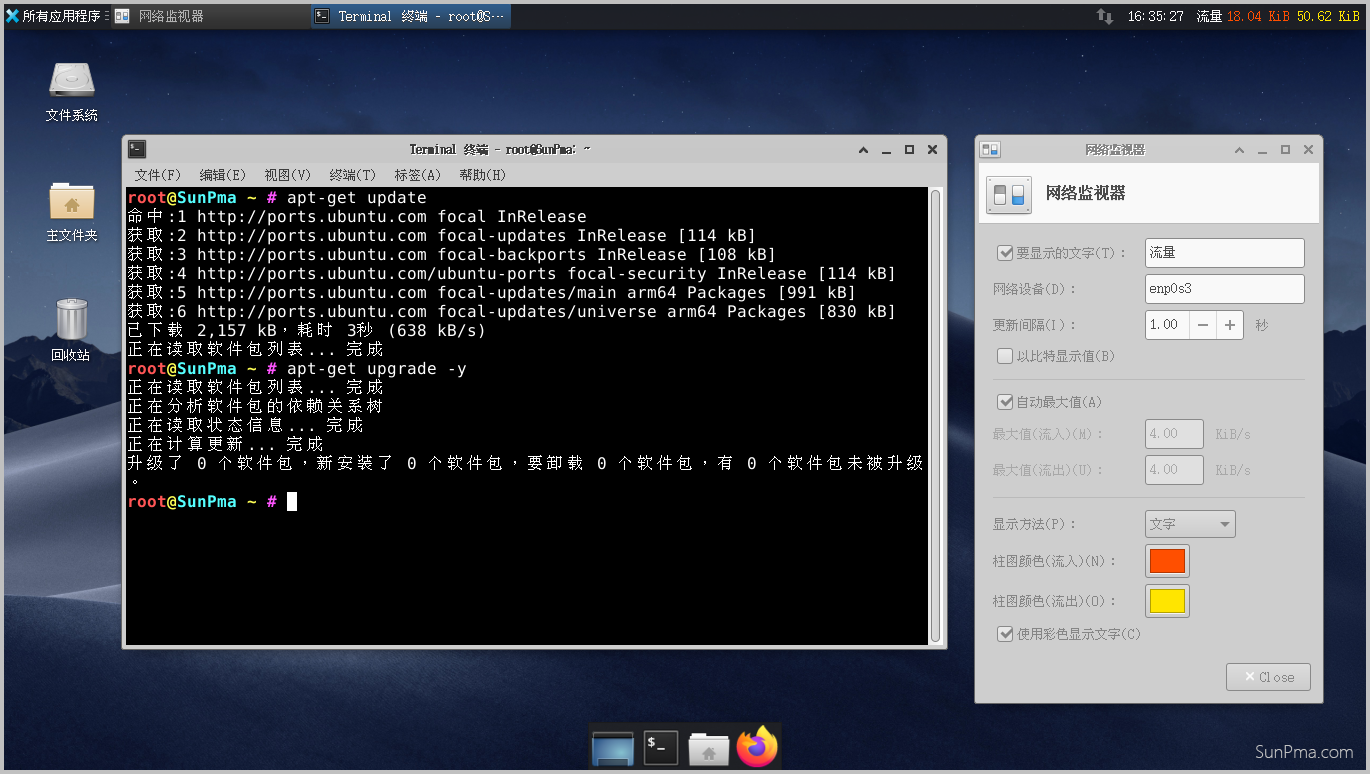
中文支持
如果需要中文显示,需要修改系统语言,并添加中文字体;安装中文语言包:
apt-get install language-pack-zh* -y
apt-get install chinese* -y
安装亚洲字体
apt-get install fonts-arphic-ukai fonts-arphic-uming fonts-ipafont-mincho fonts-ipafont-gothic fonts-unfonts-core -y
重置系统区域
dpkg-reconfigure locales
选择All locales后回车;
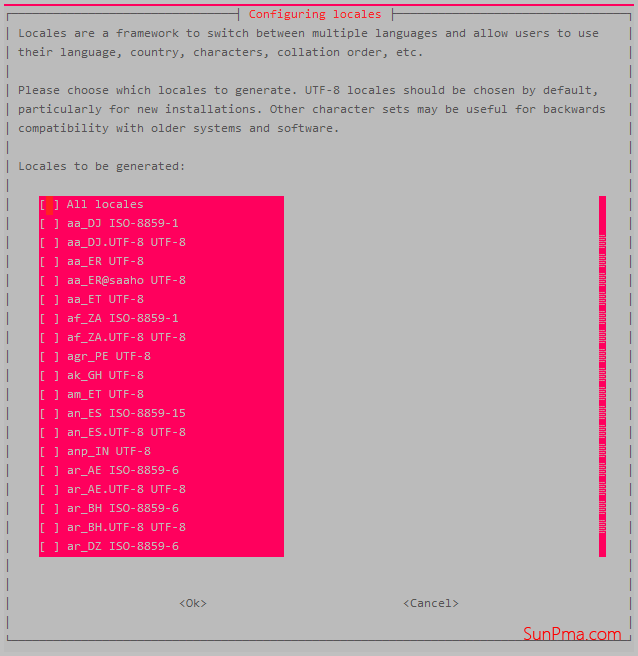
选择zh_CN.UTF-8后回车;
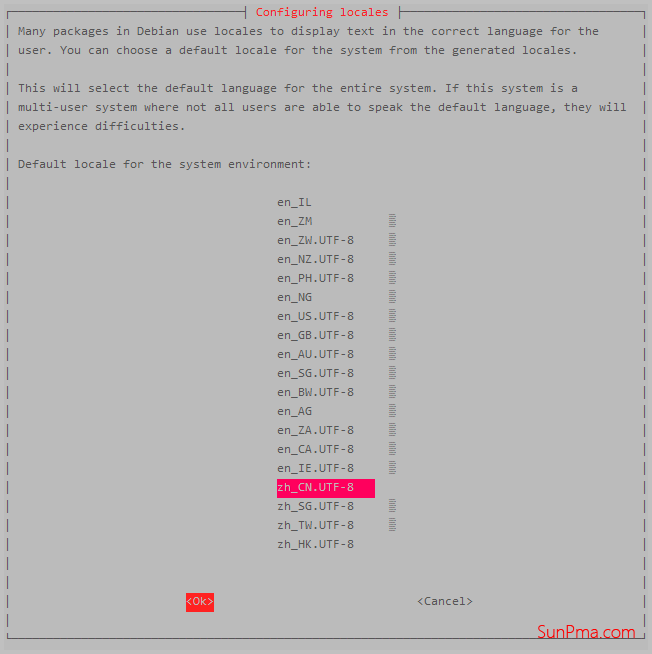
等待更新完成后重启服务器;
安装桌面
可以直接使用 "ROOT" 用户安装,也可以选择其它系统用户安装; 安装过程都是中文的,根据提示进行设置即可;
wget https://raw.githubusercontent.com/Har-Kuun/OneClickDesktop/master/OneClickDesktop_zh-CN.sh && sudo bash OneClickDesktop_zh-CN.sh
如果出现以下界面,直接回车即可;
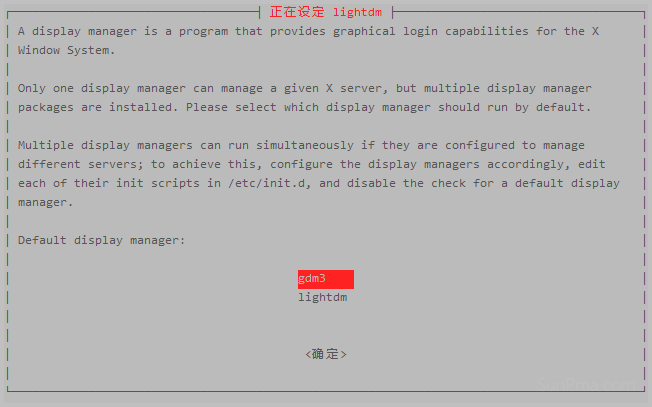
安装完成后即可使用http://YOU_IP:8080/guacamole进行访问 Guacamole的登陆账户为安装时自行设定的,然后输入系统用户及密码来完成登录;
其它设置
默认端口修改,编辑文件/etc/tomcat9/server.xml文件修改其中的8080端口后保存 然后使用systemctl restart tomcat9命令重启tomcat即可;
由于现代浏览器的限制无法在本地和网页桌面上进行复制粘贴 解决此问题可以使用带SSL的域名进行反向代理(不过博主设置反代并不成功,尴尬~~) 或者直接使用Internet Explorer浏览器就行,没有复制粘贴的问题 再或者使用Windows系统自带的远程连接也可以解决此问题;
[参考链接] https://github.com/Har-Kuun/OneClickDesktop







